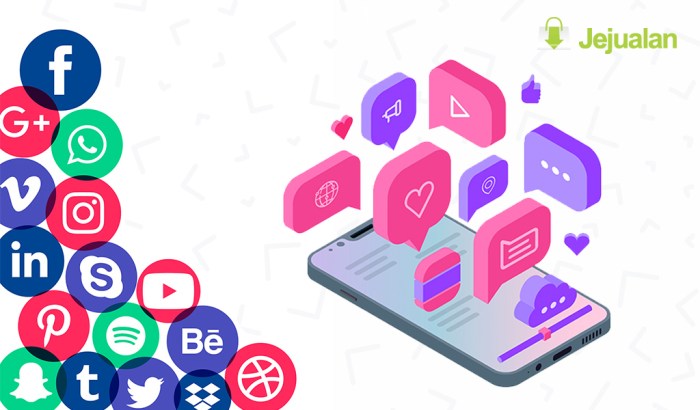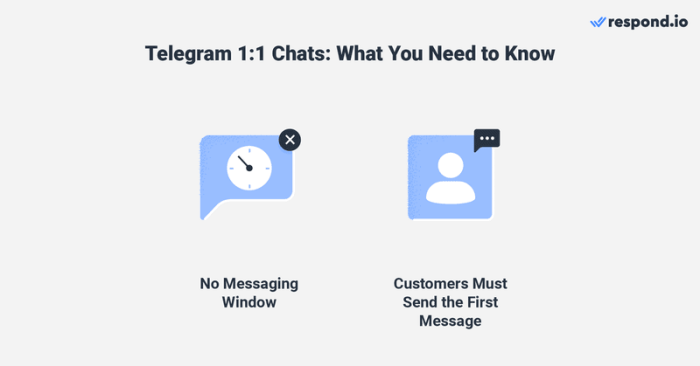Cara Mudah Share Location di Whatsapp Versi Android dan IOS
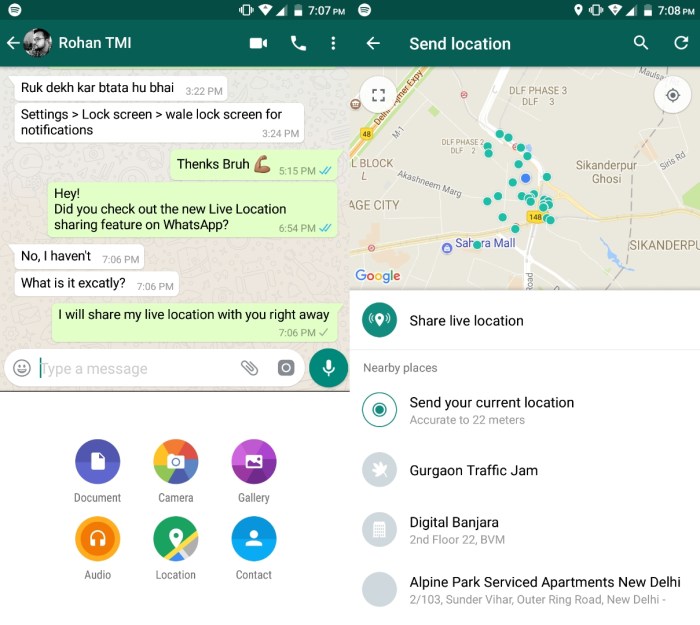
Cara Mudah Share Location di Whatsapp Versi Android dan IOS – Yo, what’s up, peeps! Ever found yourself lost in the sauce and need to give your crew a heads up on your whereabouts? Sharing your location on WhatsApp is the easiest way to tell everyone where you’re at, whether you’re stuck in traffic or chilling at the mall.
This guide will break down how to share your location on WhatsApp, from real-time updates to static pins. We’ll cover both Android and iOS, so you can get the hang of it no matter what phone you rock. So, buckle up and let’s get this location sharing party started!
Cara Berbagi Lokasi Real-Time di WhatsApp
Berbagi lokasi real-time di WhatsApp adalah fitur yang memungkinkan kamu untuk menunjukkan lokasi terkini kamu kepada teman atau keluarga. Fitur ini sangat berguna saat kamu sedang dalam perjalanan, dan ingin agar orang lain tahu di mana kamu berada. Kamu bisa berbagi lokasi real-time selama beberapa menit, jam, atau bahkan hingga kamu menonaktifkannya sendiri.
Yuk, simak cara mudahnya!
Cara Berbagi Lokasi Real-Time di WhatsApp untuk Android
Berbagi lokasi real-time di WhatsApp untuk Android sangat mudah. Berikut langkah-langkahnya:
- Buka aplikasi WhatsApp dan pilih chat yang ingin kamu bagikan lokasi real-time.
- Ketuk ikon lampiran (klip kertas) di sebelah kotak teks.
- Pilih “Lokasi” dan kemudian pilih “Bagikan lokasi real-time”.
- Pilih durasi waktu yang ingin kamu bagikan lokasi real-time, seperti 15 menit, 1 jam, atau 8 jam.
- Ketuk “Bagikan” untuk mengirimkan lokasi real-time kamu.
Cara Berbagi Lokasi Real-Time di WhatsApp untuk iOS
Berbagi lokasi real-time di WhatsApp untuk iOS juga mudah dilakukan. Berikut langkah-langkahnya:
- Buka aplikasi WhatsApp dan pilih chat yang ingin kamu bagikan lokasi real-time.
- Ketuk ikon lampiran (klip kertas) di sebelah kotak teks.
- Pilih “Lokasi” dan kemudian pilih “Bagikan Lokasi Saya”.
- Pilih durasi waktu yang ingin kamu bagikan lokasi real-time, seperti 15 menit, 1 jam, atau 8 jam.
- Ketuk “Bagikan” untuk mengirimkan lokasi real-time kamu.
Ilustrasi Tampilan Berbagi Lokasi Real-Time di WhatsApp
Berikut ilustrasi tampilan berbagi lokasi real-time di WhatsApp untuk Android dan iOS:
Android:
Ilustrasi ini menunjukkan tampilan chat WhatsApp di Android. Pada bagian bawah chat, terdapat ikon lampiran (klip kertas). Setelah diklik, akan muncul pilihan “Lokasi”. Setelah dipilih, akan muncul pilihan “Bagikan lokasi real-time”. Kamu dapat memilih durasi waktu yang ingin kamu bagikan lokasi real-time, seperti 15 menit, 1 jam, atau 8 jam.
Setelah memilih durasi, ketuk “Bagikan” untuk mengirimkan lokasi real-time kamu.
iOS:
Ilustrasi ini menunjukkan tampilan chat WhatsApp di iOS. Pada bagian bawah chat, terdapat ikon lampiran (klip kertas). Setelah diklik, akan muncul pilihan “Lokasi”. Setelah dipilih, akan muncul pilihan “Bagikan Lokasi Saya”. Kamu dapat memilih durasi waktu yang ingin kamu bagikan lokasi real-time, seperti 15 menit, 1 jam, atau 8 jam.
Setelah memilih durasi, ketuk “Bagikan” untuk mengirimkan lokasi real-time kamu.
Perbedaan Fitur Berbagi Lokasi Real-Time di WhatsApp pada Android dan iOS
Fitur berbagi lokasi real-time di WhatsApp pada Android dan iOS memiliki beberapa perbedaan, berikut tabel perbandingannya:
| Fitur | Android | iOS |
|---|---|---|
| Durasi Berbagi Lokasi | 15 menit, 1 jam, 8 jam | 15 menit, 1 jam, 8 jam |
| Tampilan Lokasi | Tampilan peta dengan penanda lokasi yang bergerak | Tampilan peta dengan penanda lokasi yang bergerak |
| Opsi Berbagi | Bagikan lokasi real-time, bagikan lokasi saat ini | Bagikan lokasi real-time, bagikan lokasi saat ini |
Cara Berbagi Lokasi Statis di WhatsApp
Berbagi lokasi statis di WhatsApp memungkinkan kamu untuk berbagi lokasi terkini kamu dengan teman atau keluarga. Ini berguna jika kamu ingin menunjukkan tempat kamu berada, atau jika kamu ingin memberikan petunjuk arah kepada seseorang. Cara berbagi lokasi statis di WhatsApp berbeda di Android dan iOS.
Yuk, simak langkah-langkahnya!
Berbagi Lokasi Statis di WhatsApp untuk Android
Berbagi lokasi statis di WhatsApp untuk Android sangat mudah. Berikut langkah-langkahnya:
- Buka WhatsApp dan buka chat dengan orang yang ingin kamu bagikan lokasi statisnya.
- Ketuk ikon lampiran di bagian bawah layar, lalu ketuk “Lokasi”.
- Pilih “Bagikan lokasi statis”.
- Pilih durasi waktu yang kamu inginkan untuk berbagi lokasi statis. Kamu bisa memilih selama 15 menit, 1 jam, atau 8 jam.
- Ketuk “Kirim”.
Ilustrasi:
Ketika kamu berbagi lokasi statis, penerima akan melihat ikon lokasi pin yang menunjukkan lokasi kamu di peta. Mereka juga akan melihat durasi waktu yang kamu pilih untuk berbagi lokasi.
Berbagi Lokasi Statis di WhatsApp untuk iOS
Cara berbagi lokasi statis di WhatsApp untuk iOS hampir sama dengan di Android. Berikut langkah-langkahnya:
- Buka WhatsApp dan buka chat dengan orang yang ingin kamu bagikan lokasi statisnya.
- Ketuk ikon lampiran di bagian bawah layar, lalu ketuk “Lokasi”.
- Pilih “Bagikan lokasi statis”.
- Pilih durasi waktu yang kamu inginkan untuk berbagi lokasi statis. Kamu bisa memilih selama 15 menit, 1 jam, atau 8 jam.
- Ketuk “Kirim”.
Ilustrasi:
Sama seperti di Android, penerima akan melihat ikon lokasi pin yang menunjukkan lokasi kamu di peta. Mereka juga akan melihat durasi waktu yang kamu pilih untuk berbagi lokasi.
Perbedaan Berbagi Lokasi Statis di WhatsApp untuk Android dan iOS
| Fitur | Android | iOS |
|---|---|---|
| Durasi waktu berbagi lokasi | 15 menit, 1 jam, 8 jam | 15 menit, 1 jam, 8 jam |
| Tampilan lokasi di peta | Ikon lokasi pin | Ikon lokasi pin |
| Informasi tambahan | Durasi waktu berbagi lokasi | Durasi waktu berbagi lokasi |
Cara Mengatur Durasi Berbagi Lokasi di WhatsApp: Cara Mudah Share Location Di Whatsapp Versi Android Dan IOS
Sharing lokasi di WhatsApp emang berguna banget buat ngasih tahu temen-temen di mana kamu berada, terutama kalo lagi janjian atau lagi jalan-jalan. Tapi kadang-kadang, kita gak mau lokasi kita terus-terusan di-share ke temen-temen. Nah, di WhatsApp, kamu bisa atur durasi sharing lokasi kamu, jadi temen-temen kamu cuma bisa ngeliat lokasi kamu buat jangka waktu tertentu aja.
Gimana caranya? Simak penjelasan berikut!
Cara Mengatur Durasi Berbagi Lokasi di WhatsApp untuk Android
Buat kamu yang pake Android, ngatur durasi sharing lokasi di WhatsApp gampang banget. Begini caranya:
- Buka aplikasi WhatsApp kamu.
- Pilih chat yang mau kamu bagikan lokasi kamu.
- Tap ikon lampiran (kertas klip) di bagian bawah layar.
- Pilih “Lokasi” di menu yang muncul.
- Pilih “Bagikan Lokasi Saya” atau “Bagikan Lokasi Saya untuk…”.
- Pilih durasi sharing lokasi yang kamu inginkan. Misalnya, 15 menit, 1 jam, atau 8 jam.
- Tap “Kirim” untuk membagikan lokasi kamu.
Nah, begitu kamu ngeklik “Kirim”, temen-temen kamu bakal bisa ngeliat lokasi kamu selama durasi yang kamu pilih. Setelah durasi selesai, lokasi kamu gak bakal di-share lagi.
Cara Mengatur Durasi Berbagi Lokasi di WhatsApp untuk iOS, Cara Mudah Share Location di Whatsapp Versi Android dan IOS
Buat kamu yang pake iOS, cara ngatur durasi sharing lokasi di WhatsApp juga gampang banget. Begini caranya:
- Buka aplikasi WhatsApp kamu.
- Pilih chat yang mau kamu bagikan lokasi kamu.
- Tap ikon lampiran (kertas klip) di bagian bawah layar.
- Pilih “Lokasi” di menu yang muncul.
- Pilih “Bagikan Lokasi Saya” atau “Bagikan Lokasi Saya untuk…”.
- Pilih durasi sharing lokasi yang kamu inginkan. Misalnya, 15 menit, 1 jam, atau 8 jam.
- Tap “Kirim” untuk membagikan lokasi kamu.
Sama kayak di Android, begitu kamu ngeklik “Kirim”, temen-temen kamu bakal bisa ngeliat lokasi kamu selama durasi yang kamu pilih. Setelah durasi selesai, lokasi kamu gak bakal di-share lagi.
Ilustrasi Pengaturan Durasi Berbagi Lokasi di WhatsApp
Contoh ilustrasi pengaturan durasi berbagi lokasi di WhatsApp:
- Android:Saat kamu memilih “Bagikan Lokasi Saya untuk…”, kamu bakal ngeliat beberapa pilihan durasi, seperti 15 menit, 1 jam, 8 jam, dan lain-lain. Kamu bisa pilih durasi yang kamu inginkan dengan ngeklik pilihan tersebut.
- iOS:Sama kayak di Android, saat kamu memilih “Bagikan Lokasi Saya untuk…”, kamu bakal ngeliat beberapa pilihan durasi, seperti 15 menit, 1 jam, 8 jam, dan lain-lain. Kamu bisa pilih durasi yang kamu inginkan dengan ngeklik pilihan tersebut.
Pilihan Durasi Berbagi Lokasi di WhatsApp
| Durasi | Deskripsi |
|---|---|
| 15 menit | Sharing lokasi kamu selama 15 menit. |
| 1 jam | Sharing lokasi kamu selama 1 jam. |
| 8 jam | Sharing lokasi kamu selama 8 jam. |
Tips dan Trik Berbagi Lokasi di WhatsApp

Sharing location di WhatsApp itu gampang banget, bro. Tapi, ada beberapa tips dan trik yang bisa bikin kamu jadi pro dalam sharing location, so you can always be the coolest kid in the block.
Pilih Metode Berbagi Lokasi yang Tepat
Sharing location di WhatsApp ada beberapa metode, bro. Kamu bisa share real-time location, share lokasi statis, atau bahkan share link lokasi. Pilih metode yang pas sesuai kebutuhan, biar gak salah paham.
- Real-time Location:Perfect buat ngasih tahu temen-temen di mana kamu sekarang, atau ngasih tahu pacar kamu kalau lagi nyasar di mall.
- Lokasi Statis:Lebih cocok buat ngasih tahu temen-temen di mana kamu tinggal, atau buat ngasih tahu lokasi tempat hangout baru yang kamu temuin.
- Link Lokasi:Enak banget buat ngasih tahu lokasi yang jauh, atau buat ngasih tahu temen-temen lokasi tempat wisata yang keren.
Trik Berbagi Lokasi dengan Lebih Mudah dan Efisien
Sharing location di WhatsApp bisa jadi lebih mudah dan efisien, bro. Gak perlu ribet ngetik alamat, cukup pakai fitur yang ada di WhatsApp.
- Share Location Langsung dari Google Maps:Kalau lagi buka Google Maps, kamu bisa langsung share lokasi yang kamu inginkan ke WhatsApp. Gak perlu ribet buka aplikasi lagi.
- Kirim Lokasi dengan Voice Note:Kamu bisa ngirim lokasi ke temen-temen kamu dengan voice note, jadi lebih praktis dan cepet. Cukup bilang “Kirim lokasi ke [nama temen],” dan WhatsApp akan otomatis ngirim lokasi kamu.
- Manfaatkan Fitur “Share Location” di WhatsApp:Fitur “Share Location” di WhatsApp bisa kamu gunakan buat ngirim lokasi kamu ke temen-temen, atau buat ngasih tahu lokasi tempat yang kamu inginkan.
Tips dan Trik Berbagi Lokasi di WhatsApp
| Tips & Trik | Keterangan |
|---|---|
| Pilih metode sharing location yang tepat | Pilih real-time location, lokasi statis, atau link lokasi sesuai kebutuhan |
| Manfaatkan fitur “Share Location” di WhatsApp | Mudah dan praktis untuk sharing lokasi kamu |
| Share location langsung dari Google Maps | Gak perlu buka aplikasi lagi, langsung share lokasi dari Google Maps |
| Kirim lokasi dengan voice note | Praktis dan cepet, cukup bilang “Kirim lokasi ke [nama temen]” |
Pemungkas
Now that you’re a location-sharing pro, go forth and conquer the world! You can keep your crew in the loop on your every move, and they can do the same for you. It’s all about staying connected and making sure everyone knows where the party is at.
Peace out!
Pertanyaan yang Sering Diajukan
Bagaimana cara menghentikan berbagi lokasi real-time?
Kamu bisa menghentikan berbagi lokasi real-time dengan menekan tombol “Berhenti Berbagi” di chat atau dengan menonaktifkan berbagi lokasi di pengaturan WhatsApp.
Apa yang terjadi jika aku keluar dari WhatsApp saat berbagi lokasi?
Jika kamu keluar dari WhatsApp saat berbagi lokasi, lokasi kamu tetap akan dibagikan sampai durasi yang kamu tentukan.
Bisakah aku berbagi lokasi dengan beberapa orang sekaligus?
Ya, kamu bisa berbagi lokasi dengan beberapa orang sekaligus dengan menambahkan mereka ke dalam grup chat.
Apakah berbagi lokasi menggunakan data internet?
Ya, berbagi lokasi menggunakan data internet. Pastikan kamu memiliki koneksi internet yang stabil.